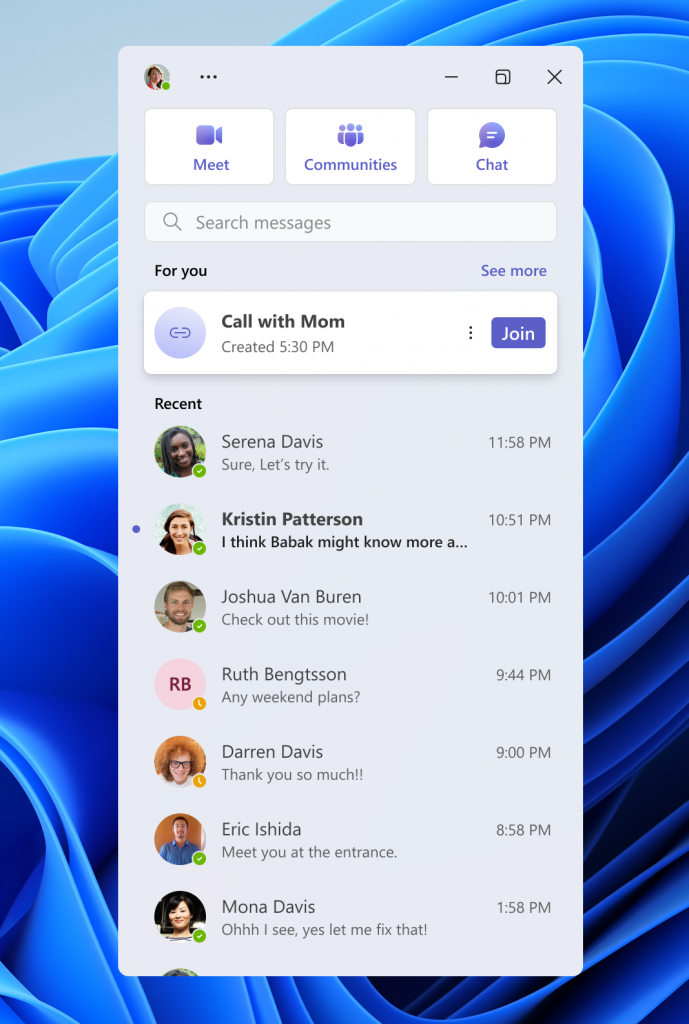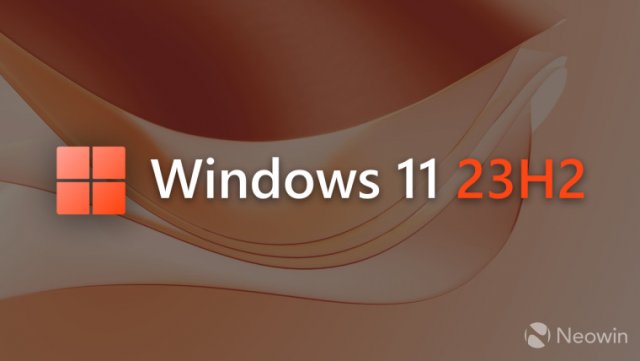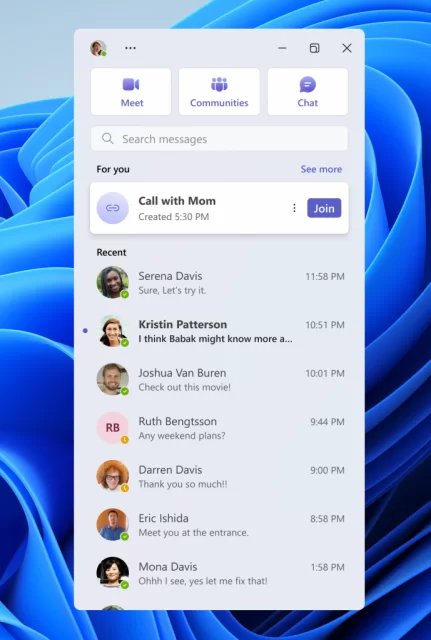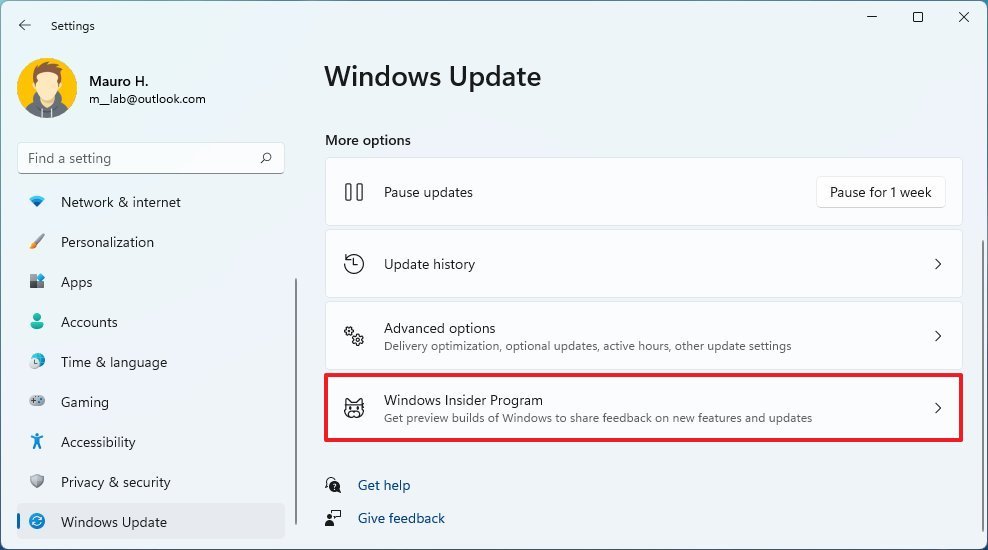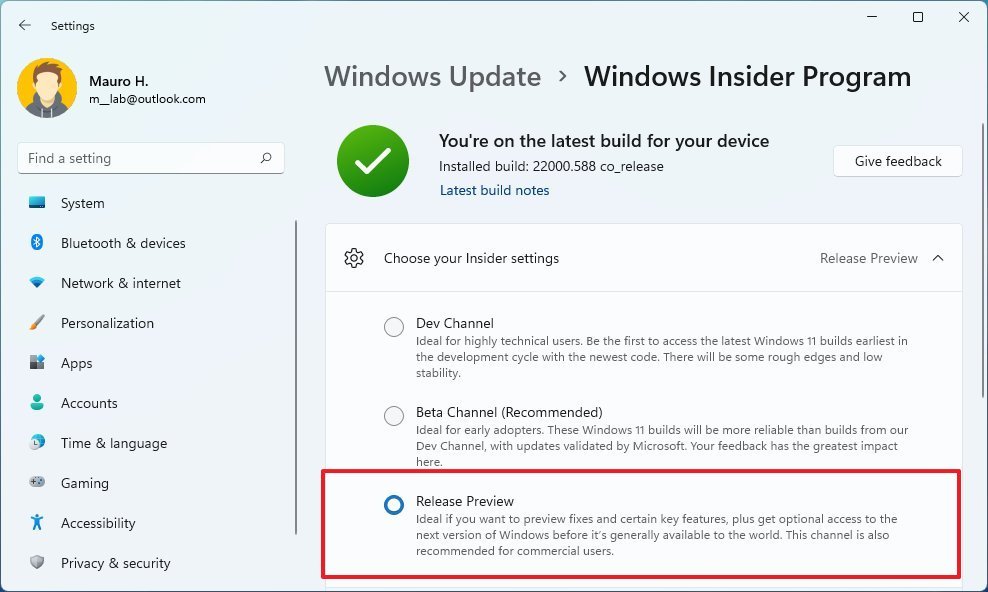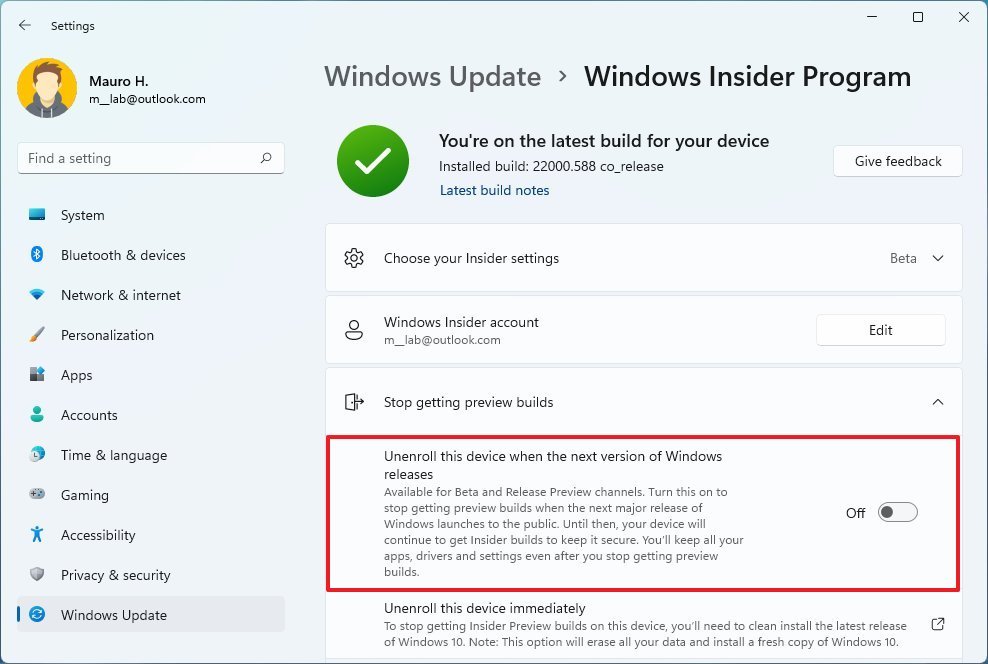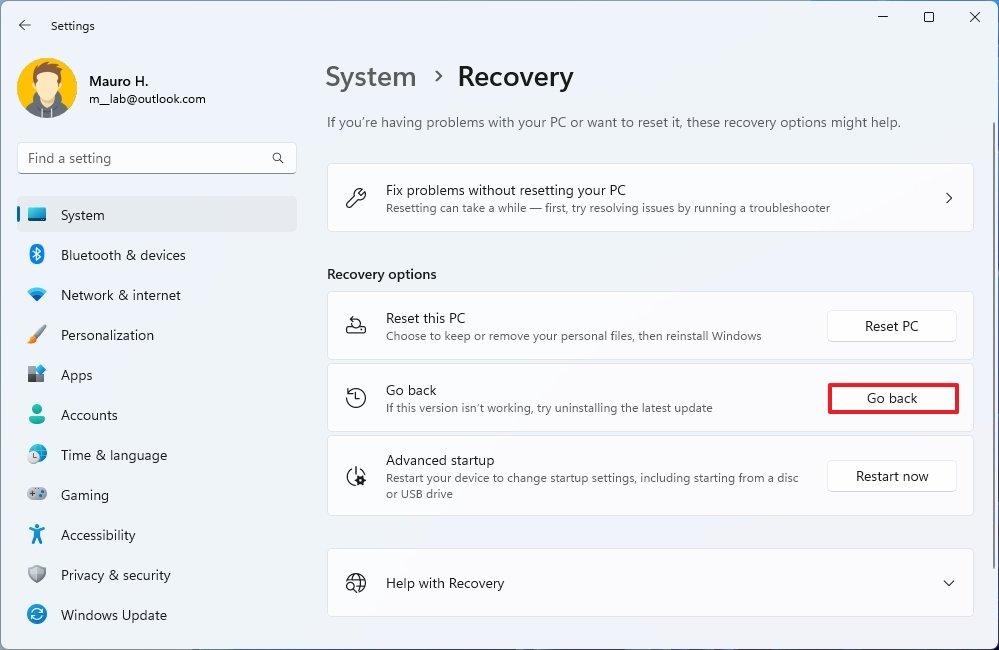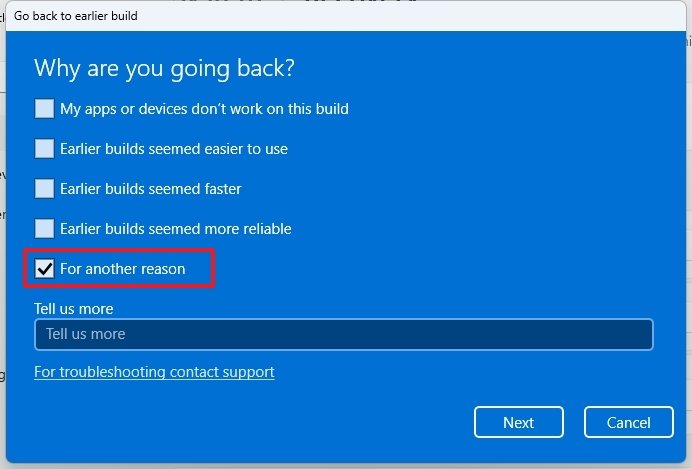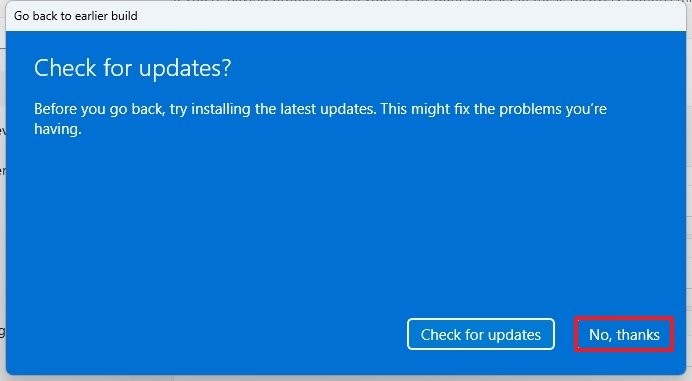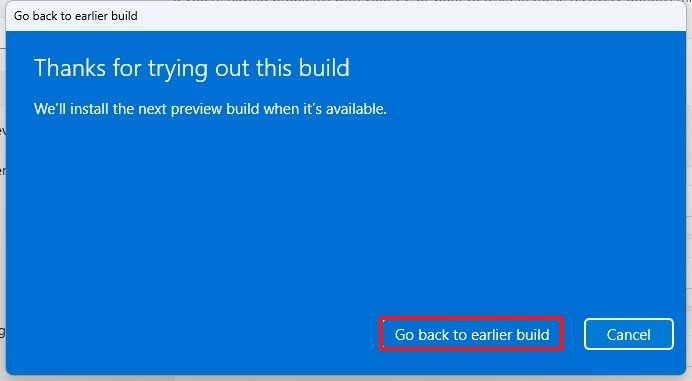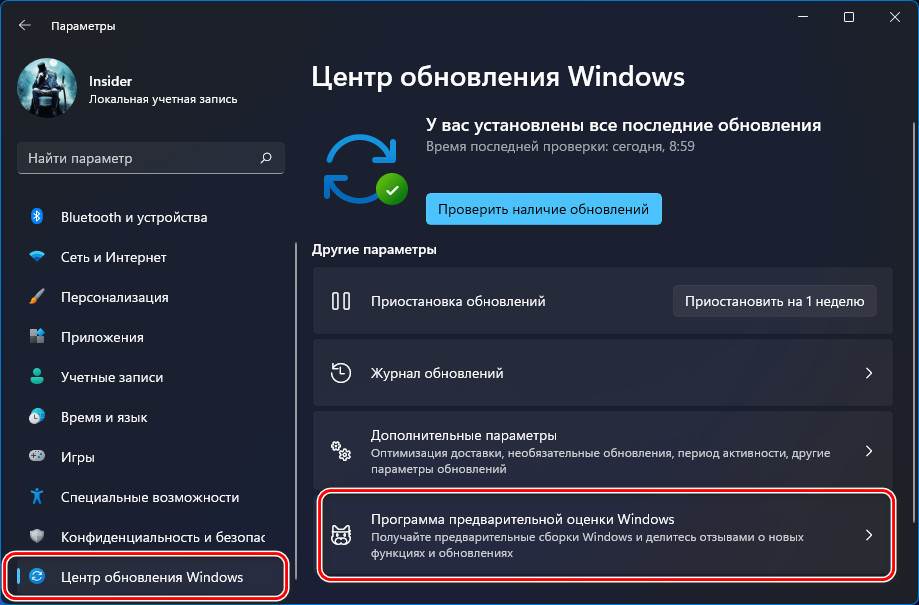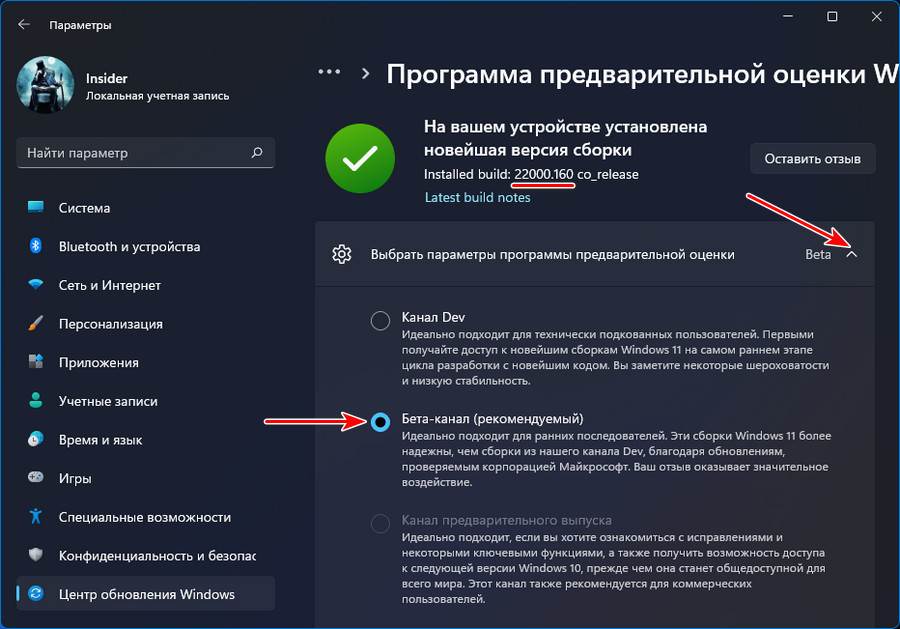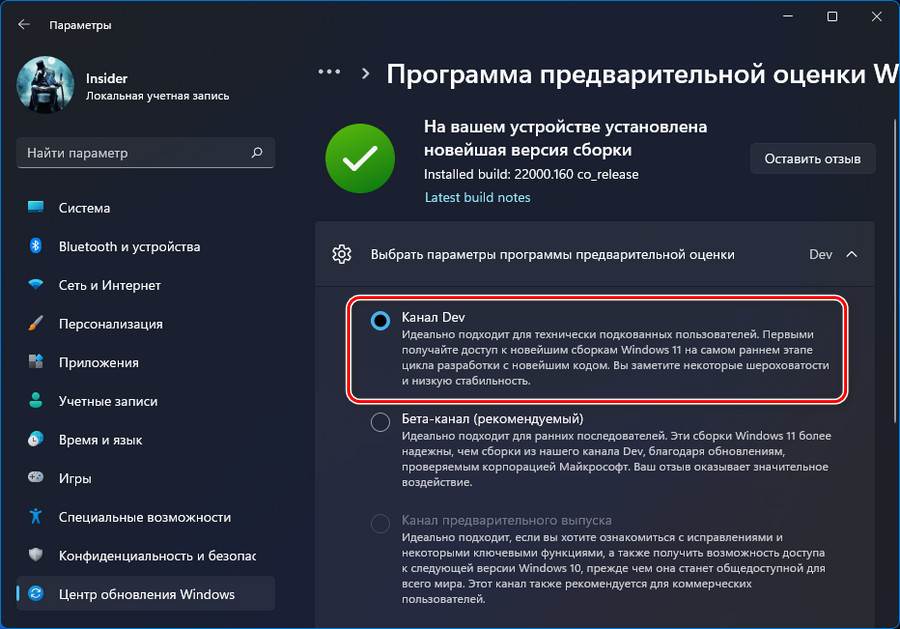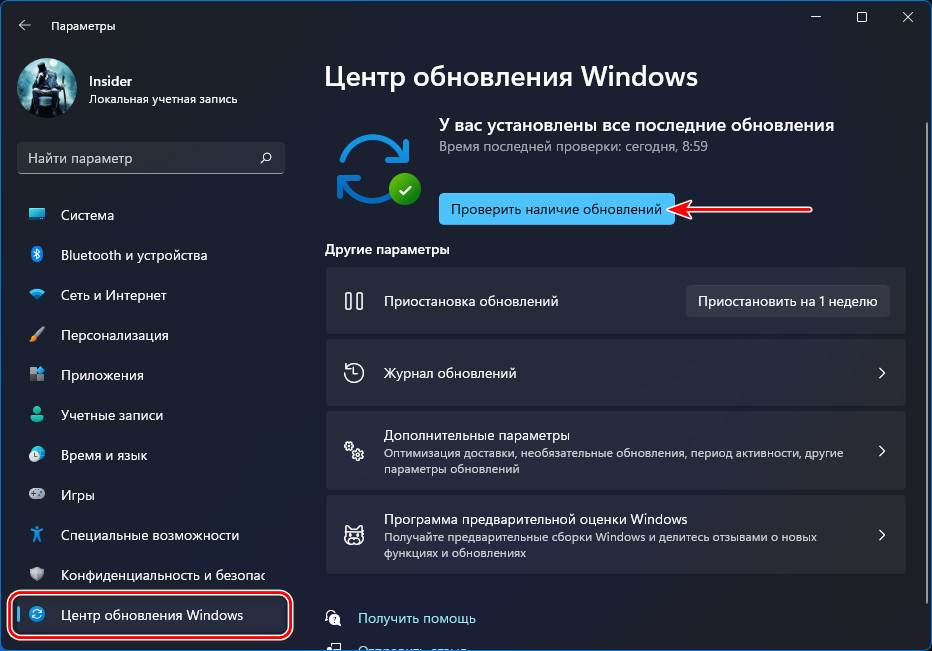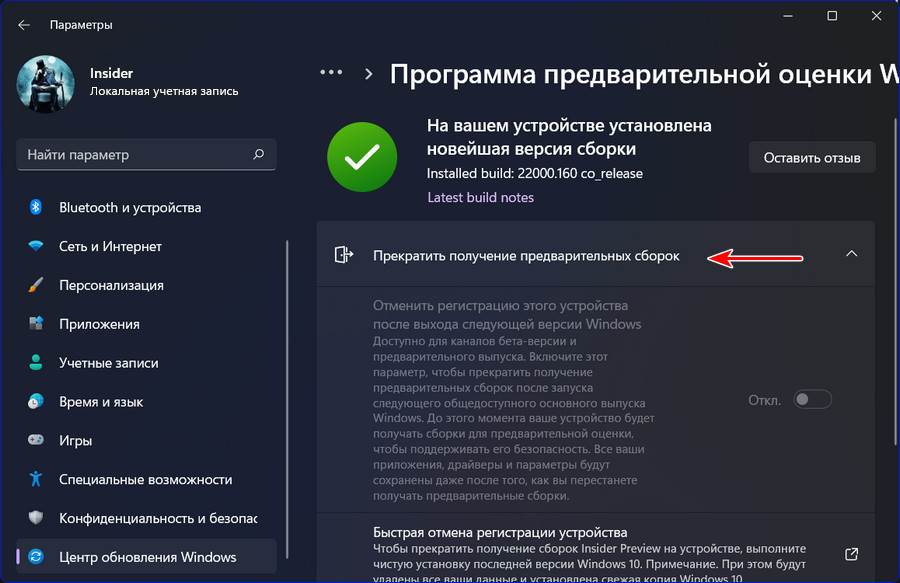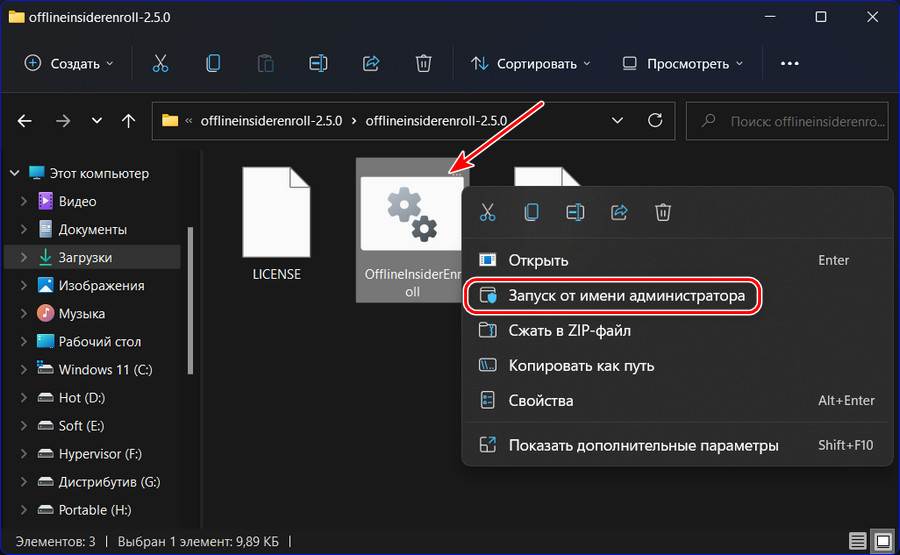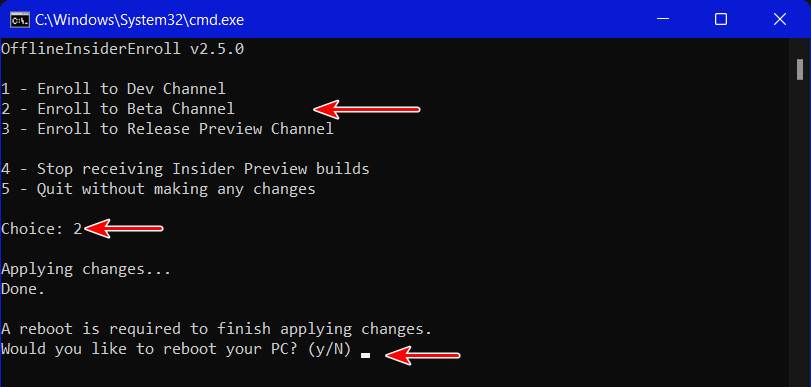Written By
published
September 26, 2023
Hello Windows Insiders!
Today we are making Windows 11, version 23H2 Build 22631 (Windows 11 2023 Update) available in the Release Preview Channel for Windows Insider Program for Business participants to validate on devices in their organizations. This update is delivered as an enablement package as we shared back in July and will be released in the fourth quarter of 2023. This new update will have the same servicing branch and code base as Windows 11, version 22H2 and will be cumulative with all the newly announced features including Copilot in Windows (in preview)** plus additional changes such as:
- Chat is now Microsoft Teams (free). Microsoft Teams (free) is pinned by default to the taskbar and can be unpinned like other apps on the taskbar. Windows Insiders who click to launch Microsoft Teams (free) will discover a mini communications experience making it possible to chat, call, and meet with their people within just a click or two. Not only does its compact size make it easy to place the window anywhere on desktop, but you can passively keep tabs on your conversations with the ability to have it visible as you browse the web or connect with your communities. With Microsoft Teams (free) we’re also introducing these new experiences:
- Users will also be able to access the new Phone Link integration with Microsoft Teams (free). They can link their Android phone to send, receive SMS messages and share meeting links using their regular phone number.
- A new People experience finds you relevant people easily on Teams and makes it possible to access and connect with contacts synced by users.
- And a new Play Together widget in Windows 11 Game Bar powered by Microsoft Teams (free) lets you see your friends’ videos overlaid directly on top of your game. Friends can join from any device for free to connect, chat, and more while playing Starfield along with many of your favorite games on this new widget. Hit WIN + G to start playing.
Commercial* customers can get the Windows 11, version 23H2 feature update through Windows Update for Business (WUfB), Windows Server Update Service (WSUS), and/or via Azure Marketplace. You can learn more about deploying pre-release feature updates using these deployment methods here. Should any issues arise, IT admins in organizations deploying Release Preview payloads can request free Microsoft Support. This support offer is intended to help resolve issues with commercial-specific scenarios and is limited to commercial customers. UPDATE: ISOs are now available for Windows 11, version 23H2 Build 22631 via the Windows Insider ISO download page.
We are also making Windows 11, version 23H2 available to any Windows Insider in the Release Preview Channel via our “seeker” experience in Windows Update. This means Insiders currently in the Release Preview Channel that meet the Windows 11 hardware requirements can go to Settings and Windows Update and choose to download and install Windows 11, version 23H2 Build 22631 if they want. Once an Insider updates their PC to Windows 11, version 23H2, they will continue to automatically receive new servicing updates through Windows Update (the typical monthly update process). For instructions on how to join the Windows Insider Program and join your PC to the Release Preview Channel, click here.
Thanks,
Windows Insider Program Team
*We consider a device a commercial device if it is not running the Windows 11 Home edition AND is being managed by an IT administrator (whether via Microsoft Endpoint Manager or other management solution) or has a volume license key or commercial ID or is joined to a domain.
** Copilot in Windows will start to release in preview to select global markets as part of our latest update to Windows 11. The initial markets for the Copilot in Windows preview include North America and parts of Asia and South America. It is our intention to add additional markets over time.
Прошло несколько лет с момента первого запуска Windows 11, и, как и предыдущая версия Windows 10, операционная система постоянно развивается. Microsoft взяла на себя обязательство время от времени обновлять Windows 11 с помощью обновлений «Moment», которые в основном представляют собой выпуски функций каждые несколько месяцев. Самым последним из них было обновление Moment 3 с добавленными функциями, такими как секунды на часах на панели задач, а также настройками работы с виджетами.
Если вы хотите опробовать новые возможности этих обновлений Moment и будущих функций Windows до их запуска, вы можете установить ранние бета-версии Windows 11 на совместимый ПК, что делается через программу предварительной оценки Windows. Начать работу с программой предварительной оценки Windows очень просто (просто перейдите на Центр обновления Windows > Программа предварительной оценки Windows), но это нуждается в некотором объяснении. Программа предварительной оценки Windows имеет множество «каналов» (раньше они назывались «кольцами»), которые позволяют загружать новые сборки Windows 11. Каждый канал имеет разные графики выпуска, а некоторые предлагают предварительный просмотр дополнительных функций или более стабильную работу. Некоторые каналы также готовят почву для тестирования будущих версий Windows, таких как Windows 12.
Однако в целом сборки Windows Insider нестабильны. Присоединившись к программе Windows Insider, вы можете столкнуться с некоторыми ошибками. Если вы берете на себя этот риск, вот все, что нужно знать о различных каналах программы предварительной оценки Windows.
Канарский канал
Для опытных пользователей Windows и тестирования «Изменений платформы» и, в конечном итоге, Windows 12.

Первый канал Windows Insider, о котором мы поговорим, — самый захватывающий, но и самый нестабильный. Канарский канал предназначен для технических пользователей Windows, которым нужны новейшие функции Windows, которые находятся на ранней стадии разработки. В сообщении в блоге Microsoft специально называет канал Canary способом тестирования «изменений платформы», но не упоминает термин Windows 11. Технически вы будете запускать канал в Windows 11, но есть вероятность, что Canary канал Инсайдеры Windows в конечном итоге протестируют следующую версию Windows, возможно, Windows 12. Microsoft не сообщила об этом, но это потому, что сборки в этом канале помечены серией 25000, что намного выше, чем номера сборок в других каналах. .
Microsoft имеет тенденцию выпускать новые каналы Canary раз в неделю, но обычно для них нет документации. Выпуски Canary Channel содержат новые функции, спрятанные в коде, и более предприимчивые пользователи, как правило, знают, что делать, чтобы разблокировать их. Канарский канал также является более нестабильным каналом, так как вы столкнетесь с множеством ошибок, поскольку код настолько новый и только что вышел из печати Microsoft. Не рекомендуется устанавливать сборки канала Canary на ваш основной компьютер, но если вы хотите, чтобы последние версии Windows предлагались, вам нужно это сделать.
Канал разработчиков
Для энтузиастов Windows и тестирования новейших функций Windows 11

Второй канал, о котором нужно знать, — это Dev Channel, предназначенный для энтузиастов Windows. Канал разработчиков не привязан к конкретному выпуску Windows, и именно здесь Microsoft тестирует новые идеи и разрабатывает долгосрочные функции. Сборки Dev Channel по-прежнему нестабильны, и иногда функции, которые вы видите в Dev Channel, будут доступны не всем. Microsoft тестирует функцию в Dev Channel на том, что она называет технологией Controlled Feature Rollout (CFR), поэтому функции развертываются с течением времени, и не у всех будут эти функции сразу. Однако вы можете использовать стороннюю программу, например Vivetool, для включения функций, если у вас их нет.
Сборки канала разработки Windows 11, как правило, содержат функции, которые ранее тестировались в канале Canary. Однако сборки Dev Channel по-прежнему нестабильны, поэтому мы не рекомендуем устанавливать их на основное устройство. Если вы следите за новостями, сборки на канале Dev относятся к серии 23000. Вы получаете еженедельные сборки на канале Dev.
Бета-канал
Более стабильный способ тестирования новых версий Windows 11
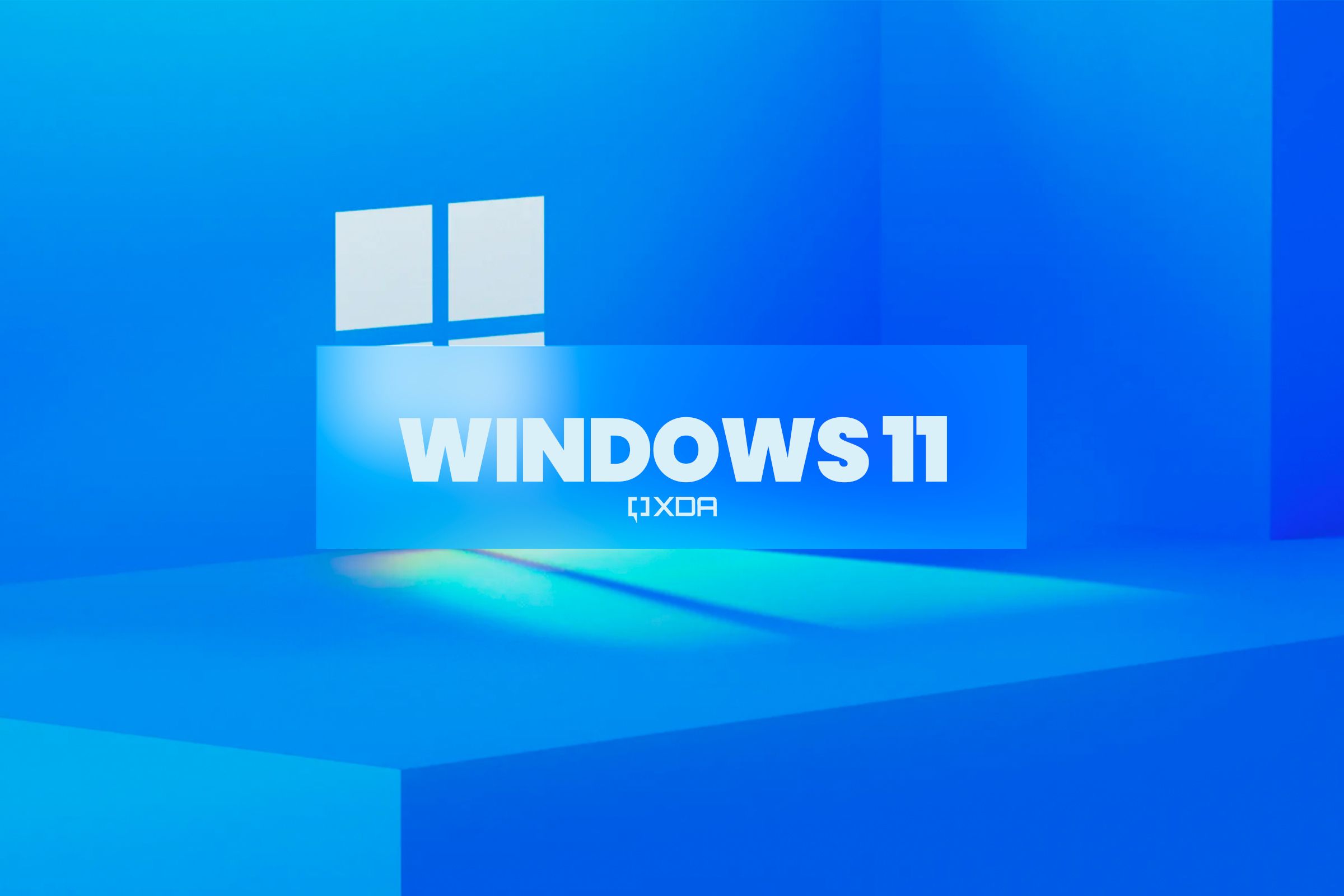
Бета-канал — это третья часть программы Windows Insider. Это один из наиболее стабильных способов тестирования будущих выпусков Windows. Эти сборки предназначены для будущих выпусков Windows и проверены Microsoft на стабильность. Бета-канал фактически состоит из двух подразделов и получает еженедельные (иногда раз в две недели) обновления.
Вы можете либо получить сборку с новыми функциями, либо сборку с отключенными новыми функциями по умолчанию. Сборка, которую вы получите, определяется автоматически, но если вы находитесь в группе с отключенными новыми функциями, вы можете включить новые функции с помощью пакета активации, чтобы получить эти новые функции через Центр обновления Windows. Сборки бета-канала происходят из серии 22000.
Канал предварительного просмотра выпуска
Дополнительный доступ к следующей версии Windows

Windows 11 на складном планшете
Наконец, есть самая стабильная версия программы предварительной оценки Windows: канал Release Preview. Этот канал предназначен для предварительного просмотра исправлений и определенных ключевых функций в Windows 11 до того, как следующее обновление Moment будет выпущено для обычных пользователей Windows 11. Это один из наиболее стабильных каналов предварительной оценки Windows, с небольшим риском возникновения ошибок, влияющих на ваш компьютер. У этого канала есть два ответвления. Вы получаете либо сборки Windows 11 (исходный выпуск) Release Preview, либо сборки Windows 11 22H2 Release Preview.
Вы в основном тестируете накопительные обновления на этом канале. Вы знаете, что большой выпуск Windows 11 появится, как только он появится на канале Release Preview, поскольку это означает, что он готов к выпуску. Сборки Release Preview Channel взяты из выпущенных версий Windows 11, и вы увидите, что эти сборки появляются каждые два месяца или около того.
Выбирайте свой канал с умом
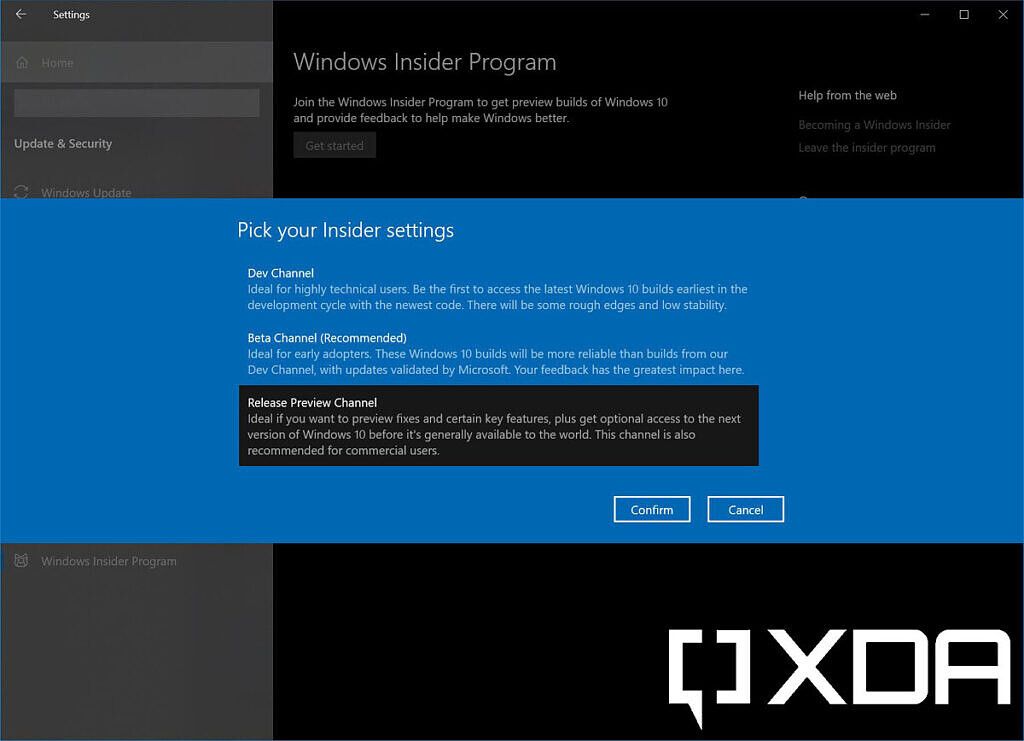
Главное, о чем следует помнить в программе предварительной оценки Windows, это то, что, хотя вы можете подписаться на эти каналы в любое время, отказаться от них сложно. Если у вас есть ПК в канале Beta или Release Preview, вы можете переключиться на любой из каналов, просто изменив переключатель в настройках программы предварительной оценки Windows в Центре обновления Windows. Если в какой-либо момент номер сборки на конкретном канале, который вы используете, выше, чем номер сборки на канале, на который вы хотите перейти, вам придется полностью стереть свое устройство Windows 11 и повторно зарегистрироваться в программе, чтобы получить этот опыт. Однако в редких случаях вы можете отказаться от регистрации без сброса настроек. Это близко к тому, когда выпускается основной выпуск Windows, когда все основные каналы выравниваются, и это известно как Волшебное окно.
Однако независимо от того, какой канал вы выберете, вы получите доступ к будущим функциям Windows раньше, чем кто-либо другой. Просто узнайте о рисках каждого из них, прежде чем погрузиться в них.
Сегодня Microsoft делает обновление Windows 11 версии 23H2 Build 22631 (Windows 11 2023 Update) доступным в Release Preview Channel для участников Windows Insider Program for Business для проверки на устройствах в своих организациях. Это обновление поставляется в виде пакета активации, о котором Microsoft сообщала еще в июле, и будет выпущено в четвертом квартале 2023 года. Это новое обновление будет иметь ту же ветку обслуживания и кодовую базу, что и Windows 11 версии 22H2, и будет накопительным со всеми недавно анонсированными функциями, включая Copilot в Windows (предварительная версия), а также дополнительными изменениями, такими как:
• Чат теперь Microsoft Teams (free). По умолчанию приложение Microsoft Teams – Free закреплено на панели задач и может быть откреплено, как и другие приложения на панели задач. Инсайдеры Windows, запустившие Teams, откроют для себя мини-коммуникации, позволяющие общаться, звонить и встречаться со своими людьми всего одним или двумя щелчками мыши. Его компактный размер позволяет не только легко разместить окно в любом месте рабочего стола, но и вы можете пассивно следить за своими разговорами, чтобы оно было видно при просмотре Интернета или подключении к вашим сообществам. В Microsoft Teams (free) Microsoft также представляет следующие новые возможности:
• Пользователи также смогут получить доступ к новой интеграции Phone Link с Microsoft Teams (free). Они cмогут связать свой телефон Android для отправки, получения SMS-сообщений и обмена ссылками на собрания, используя свой обычный номер телефона;
• Новый опыт «Люди» позволяет легко находить нужных людей в Teams и позволяет получать доступ к контактам, синхронизированным пользователями, и связываться с ними;
• А новый виджет «Играем вместе» в Windows 11 Game Bar на базе Microsoft Teams (free) позволяет вам видеть видео ваших друзей, наложенное прямо поверх вашей игры. Друзья могут бесплатно присоединиться с любого устройства, чтобы общаться и делать и многое другое, играя в Starfield и во многие ваши любимые игры с помощью этого нового виджета. Нажмите WIN + G, чтобы начать играть;
Коммерческие клиенты могут получить обновление функций Windows 11 версии 23H2 через Windows Update for Business (WUfB), Windows Server Update Service (WSUS) и/или через Azure Marketplace. Подробнее о развертывании предварительных обновлений функций с помощью этих методов развертывания можно узнать здесь. В случае возникновения каких-либо проблем ИТ-администраторы в организациях, развертывающие полезные нагрузки Release Preview, могут запросить бесплатную поддержку Microsoft. Это предложение поддержки предназначено для решения проблем, связанных с коммерческими сценариями, и предназначено только для коммерческих клиентов. ОБНОВЛЕНИЕ: ISO-образы теперь доступны для Windows 11 версии 23H2 Build 22631 на
странице загрузки ISO-образов Windows Insider
.
Microsoft также делает Windows 11 версии 23H2 доступной для любого инсайдера Windows в Release Preview Channel через «искатель» в Центре обновления Windows. Это означает, что инсайдеры, находящиеся в настоящее время на Release Preview Channel и соответствующие аппаратным требованиям Windows 11, могут перейти в Настройки и Центр обновления Windows и выбрать загрузку и установку Windows 11 версии 23H2 Build 22631, если они того пожелают. Как только инсайдер обновит свой компьютер до Windows 11 версии 23H2, он продолжит автоматически получать новые сервисные обновления через Центр обновления Windows (типичный ежемесячный процесс обновления). Чтобы получить инструкции о том, как присоединиться к Windows Insider Program и присоединить свой компьютер к Release Preview Channel,
нажмите здесь
.
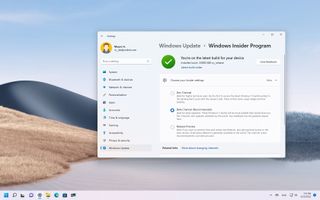
(Image credit: Windows Central)
Microsoft begins to ship preview builds in the Beta Channel for the next major release of Windows 11 (version 22H2). If you have a computer enrolled in the Beta Channel, it’s now the right time to switch to the Release Preview Channel or completely opt out of the program without losing your files.
Up until now, previews in the Release Preview and Beta Channel only included previews of cumulative updates for the original release of Windows 11 (version 21H2). Starting with the preview build 22581 available on March 23, the company will also begin shipping builds in the Beta Channel for the next version of Windows. Since during the early days of new development, previews are rough and may contain bugs, incomplete features, and problems that might affect the experience, it’s recommended to switch channels.
In this Windows 11 guide, we will walk you through the different ways to switch Insider preview channels or completely opt out of the testing program as the company begins to roll out previews for the next version in the Beta Channel.
- How to change Insider channels on Windows 11
- How to stop Insider builds on Windows 11
- How to stop Insider builds after installing newer preview of Windows 11
How to change Insider channels on Windows 11
To switch from the Beta to the Release Preview Channel on Windows 11, use these steps:
- Open Settings.
- Click on Windows Update.
- Click the Windows Insider Program page on the right side.
- Click on Choose your Insider settings.
- Select the Release Preview option.
Once you complete the steps, the device won’t receive preview builds for the next version of Windows 11 until Microsoft considers it final.
How to stop Insider builds on Windows 11
To opt out of the Windows Insider Program to stop getting preview builds, use these steps:
- Open Settings.
- Click on Windows Update.
- Click the Windows Insider Program page on the right side.
- Click the Stop getting preview builds setting.
- Turn off the Unenroll this device when the next version of Windows releases toggle switch.
After you complete the steps, the computer will remove itself automatically from the program when the next version is released. Since the company hasn’t made available previews for the next version of Windows 11 in the Beta Channel, the device should opt out immediately without reinstallation.
How to stop Insider builds after installing newer preview of Windows 11
If you didn’t switch channels or unenroll from the program on time and the computer received the newer preview, you can still undo the changes (during the first 10 days after the upgrade), but the steps will be slightly different. If this is the case, you will need to roll back to the preview version and change your Windows Insider Program settings.
Rollback to previous version
To uninstall the latest preview of the next version of Windows 11, use these steps:
- Open Settings.
- Click on System.
- Click the Recovery page on the right side.
- Under the «Recovery options» section, click the Go back button.
- Select the reason for uninstalling the preview of Windows 11.
- Click the Next button.
- Click the No, thanks button.
- Click the Next button.
- Click the Next button again.
- Click the Go back to earlier build button.
After you complete the steps, the computer will revert to the previous installation, and you can use the steps below to change the Windows Insider Program settings.
Change preview channels
To change Windows 11 preview channels, use these steps:
- Open Settings.
- Click on Windows Update.
- Click the Windows Insider Program page on the right side.
- Click on Choose your Insider settings.
- Select the Release Preview option.
Once you complete the steps, the computer will continue to receive previews, but only for the original version of Windows 11 (version 21H2). However, after the company signs the next version as complete, it’ll eventually be offered to the device in the Release Preview Channel.
Opt out from Insider program
To stop getting builds for future releases of Windows 11, use these steps:
- Open Settings.
- Click on Windows Update.
- Click the Windows Insider Program page on the right side.
- Click the Stop getting preview builds setting.
- Turn off the Unenroll this device when the next version of Windows releases toggle switch.
After you complete the steps, the device will gracefully remove itself from the testing program when the next version releases.
More Windows resources
For more helpful articles, coverage, and answers to common questions about Windows 10 and Windows 11, visit the following resources:
- Windows 11 on Windows Central — All you need to know
- Windows 11 help, tips, and tricks
- Windows 10 on Windows Central — All you need to know
All the latest news, reviews, and guides for Windows and Xbox diehards.
Mauro Huculak is technical writer for WindowsCentral.com. His primary focus is to write comprehensive how-tos to help users get the most out of Windows 10 and its many related technologies. He has an IT background with professional certifications from Microsoft, Cisco, and CompTIA, and he’s a recognized member of the Microsoft MVP community.
Друзья, эта публикация для инсайдеров Windows 11 – тестирующих новую операционную систему от Microsoft в рамках инсайдерской программы Windows Insider Program. Если вы установили на компьютер инсайдерскую Windows 11, у вас есть возможность выбрать другой канал программы — Dev Channel, Beta Channel или Release Preview Channel. И получать, соответственно, более ранние сборки, проходящие бета-тестирование сборки или относительно стабильные поздние сборки. Если вы устали от глюков Windows 11 после каждого обновления до новой сборки на канале Dev Channel, переходите на Beta или Release Preview Channel. А если у вас эти каналы, но вам не особо важна стабильность работы Windows 11, и вы хотели бы в числе первых быть свидетелями новых возможностей системы, переходите на канал Dev Channel. Как это сделать?
Windows 11 унаследовала от Windows 10 всю кухню инсайдерской программы Windows Insider Program, а это, в частности, три канала программы, на которых поставляются сборки разной степени готовности к использованию:
- Dev Channel – канал разработчиков, здесь поставляются самые ранние сборки с новейшими наработками Microsoft. Это канал для продвинутых пользователей ПК, таких, которые могут справиться с системными багами, ибо сборки на этом канале сырые, неотлаженные, часто нестабильные. И это канал для энтузиастов, которые хотят в числе первых быть в курсе событий в эволюции Windows 11;
- Beta Channel – бета-канал тестирования операционной системы, здесь поставляются сборки, более-менее отлаженные после канала Dev Channel, но они всё ещё могут быть сырыми и нестабильными;
- Release Preview Channel – канал предварительного выпуска операционной системы, здесь поставляются отлаженные сборки. Но это поздние сборки, до них долго идут новые разработки Microsoft. Этот канал являет собой компромисс для тех, кому хочется и системные новинки раньше стабильной ветви Windows 11 получать, и чтобы операционная система работала относительно нормально.
И вот, друзья, если ваш текущий канал инсайдерской Windows 11 вас не устраивает, можете переключиться на другой. Как это сделать?
В системном приложении «Параметры» идём по пути «Центр обновления Windows > Программа предварительной оценки Windows».
Здесь у нас будет указана текущая сборка Windows 11, а при раскрытии параметров инсайдерской программы увидим текущий канал поставки сборок.
И здесь же можем сменить канал при необходимости, просто отмечаем галочкой тот канал, на который мы хотим переключиться.
Далее необходимо запустить проверку обновлений, чтобы обновиться до сборки на новом канале. Такие обновления не всегда доступны сразу, чтобы они стали доступны, может пройти какое-то время.
Но, друзья, так можно сделать при условии, что у нас номер сборки не выше, чем тот, что на канале, на который мы хотим переключиться. Актуальный номер сборки на любом из каналов можно узнать на странице Flight Hub на ресурсе документации Microsoft. И это значит, что в некоторых случаях мы не сможем переключиться с Dev или Beta Channel на канал Release Preview. И тогда нам нужно будет по новой установить Windows 11 Insider Preview и уже в новой системе настроить канал получения сборок Release Preview.
Ещё может быть так, что у вас в приложении «Параметры» по пути «Центр обновления Windows > Программа предварительной оценки Windows» не будет возможности переключиться на другой канал.
В таком случае можно использовать стороннее решение – утилиту OfflineInsiderEnroll с GitHub. Запускаем её от администратора.
И переключаемся на нужный канал инсайдерской программы путём указания цифры. Например, для переключения на Beta Channel вводим 2 и жмём Enter. Далее нужно перезагрузиться, что, собственно, и предложит утилита, и ей нужно ответить либо да вводом «Y», либо нет вводом «N».